«Imgp» es una sencilla aplicación de línea de comando; o sea, una herramienta para usar en la terminal que permite redimensionar y rotar imágenes jpg y png.
Por supuesto, en un unvierso tan diverso y extendido como es el ecosistema GNU/Linux no es esta ni la única ni la mejor; empero, apenas ocupa espacio, es rápida y más importante que todo: hace lo que dice hacer y lo hace bien. Alguien podría objetar que ahí están Gimp, Fotoxx, Gpaint y Showfoto entre otras con interfaz gráfica; incluso, las de producción nacional «Redimages» de Carlos Pollán y «Resize-image» de Maikel Pernía; empero, justamente no hablo de todas ellas por el tamaño, las dependencias y porque el objeto de estas líneas no estriba en hablar de lo común; sino, de lo desconocido para unos o poco conocido para otros; en tanto, como decía José Martí, se puede dejar de alabar lo que todo el mundo alaba y porque es cobarde quien ve el mérito humilde y no lo alaba.
Este relato experiencial parte de la ponderación entre el peso pesado «image-magick», una excelente aplicación que se anuncia como suite para crear, editar y componer imágenes e «Imgp», un peso pluma en este ámbito. Ahora bien, ¿qué me atrajo de esta pequeña herramienta e hizo que abandonara el precitado «image-magick»? En mis obsesiones divulgativas de la historia y la cultura debo redimensionar imágenes para ser publicitadas en la web y con «image-magick» no lograba que me asumiera exactamente la resolución deseada (quizás posee la función pero yo no la encontré de modo claro en el «man» de la aplicación) y con «Imgp» es tan fácil como pasarle la opción -f para forzar a la imagen rediseñada tomar la resolución deseada. Esta fue la causa principal y, aunque solo trabaja sobre los formatos denunciados anteriormente (png y jpg), son estos los más comunes en mi laboreo diario. Esto era suficiente para mi porque la libertad radica, entre otras cosas, en no crearse necesidades excesivas.
La ayuda de «imgp» nos dice lo siguiente:
1.-Redimensiona por resolución o porcentaje
2.-Rota a favor de las agujas del reloj en un ángulo especificado.
3.-Redimensiona de forma adaptativa de acuerdo a la orientación.
4.-Fuerza a una resolución especificada.
5.-Optimiza images para ahorra espacio.
6.-Convierte PNG a JPEG
7.-Borra los metadatos exif de las imágenes.
8.-Fuerza una imagen pequeña a tomar una dimensión mayor.
9.-Procesa directorios de manera recursiva.
10.-Posee la opción de sobreescribir la imagen original.
Entre las características funcionales vale señalar que si deseamos redimensionar más de una imagen, nos colocamos en el directorio que las contiene y sin necesidad de declarar el nombre de los ficheros gráficos el programa asume que queremos modificarlos todos. Ejemplo:
delio@debian: ~/FOTOS$ imgp -x 50% (Redimensiona en un 50% todas las imágenes que están dentro del directorio FOTO. Una característica útil es que la o las imágenes resultantes tendrán por nombre: «el_nombre_original_IMGP.JPG», respetándose las gracias de cada uno de los ficheros fuentes)
delio@debian: ~/FOTOS$ imgp -x 1440×900 (Redimensiona la/las imágenes a la resolución indicada; sin embargo, de acuerdo al alto y ancho va usar la resolución más adecuada; por ello, no siempre devuelve el valor introducido, por tanto, para lograr las dimensiones deseadas lo forzamos)
delio@debian: ~/FOTOS$ imgp -x 1440×900 -f (Fuerza a la resolución deseada)
Si queremos redimensionar una imagen en específico le pasamos el nombre de la misma:
delio@debian: ~/FOTOS$ imgp -x 1440×900 -f casa.jpg (Redimensiona la foto «casa.jpg» a 1440×900 en un fichero de salida «casa_IMGP.JPG»)
Para rotar las imágenes a favor o en contra de las manilla del reloj especificamos el ángulo de inclinación:
delio@debian: ~/FOTOS$ imgp -o 45 casa.jpg (Va a rotar la imagen 45 grados a las derecha)
delio@debian: ~/FOTOS$ imgp -o -45 casa.jpg (Va a rotar la imagen 45 grados a la izquierda)
Las opciones, listadas en la ayuda, son las descritas a continuación:
-x Indica la resolución en HxV o porcentaje a redimensionar.
-o Rota a favor o en contra de las manecillas del reloj. El valor se da en grados.
-a El modo adaptativo especifica la resolución considerando la orientación de la imagen.
-c Convierte imágenes PNG a JPEG para ahorrar espacio. La imagen de salida es salvada con extensión «.jpg»
-d Incluye archivos ocultos (Específico para GNU/Linux) Por defecto, en GNU/Linux, los archivos ocultos no son tenidos en cuenta.
-e Borra los metadatos EXIF de las imágenes JPEG
-f Fuerza a la resolución especificada
-i Procesa los archivos IMGP.
-k No procesa la imagen si el alto y el ancho concuerdan o la resolución es 100.
–n Alarga imágenes pequeñas. Por defecto las imágenes pequeñas no serán escaladas si la resolución es mayor.
-p Optimiza las imágenes resultantes empleando el algoritmo PIL
-q No muestra en consola ningún mensaje sobre la operación realizada.
-r Procesa sudirectorios de manera recursiva. Por defecto, solo el directorio especificado es intervenido.
-w Sobreescribe las imágenes fuentes. Si las opciones de sobreescritura y conversión son usadas al unísono, las imágenes fuentes PNG serán borradas.
-z Habilita el depurador.
Imgp puede encontrarse en el repo de Debian 9 y a Ud., estimado lector, le queda ahora hacer sus respectivas pruebas y ver que tan bien o que tan mal le va con esta herramienta. El principal requisito de uso estriba en uno que forma parte de todas las aplicaciones informáticas; ya sean libres o privativas: «Ser humano o compatible», como señalaba en la ayuda una antigua aplicación argentina dedicada a picar y unir ficheros: Hacha.


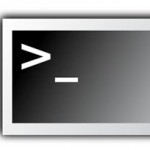
¡¡¡Excelente, Delio!!! Acabo de probarla y es impresionante que una aplicación de tan solo 41.0 Kb de tamaño (y 14.0 kb de descarga) pueda hacer todas esas tareas con eficiencia. Para quien no le tema a la terminal y solo quiera hacer esas tareas sencillas como redimensionar, convertir de png a jpg, etc., es perfecta. Gracias por compartir.
OFF-TOPIC: Por cierto, estoy saliendo con mi nombre verdadero, pero soy «linuXgirl». 😉
Wow, Interesante, dentro de un rato apt update y apt install .
Porque hace varios días, andaba revisando donde guardo todas las fotos y son bastantes, y estaban ocupando ya varios Gb, y estuve redimensionando algunas 1 por 1( si, manual, me dan ganas de llorar) pero ahora con esto, ya todo sera mas fácil. Gracias Delio por compartir